windows 前后端分离 开机自启
后端: windows 开机启动
1、安装:nodejs 环境 https://nodejs.org/en/download/
2、cd d:/richisland/bin/video/server 执行 npm install node-windows --save
3、server根目录创建service.js 内容如下:
let Service = require('node-windows').Service;
let svc = new Service({
name: 'video_server', //服务名称
description: '出站视频服务', //描
script: 'D:/richisland/bin/video/server/bin/www' //nodejs项目要启动的文件路径
});
svc.on('install', () => {
svc.start();
});
svc.install();
4、server根目录执行: node service.js
5、服务查看是否存在 “video-server” 服务;之后每次重启电脑,后端会自动启动.
前端:windows 怎么样让nginx开机自启动
安装Nginx
下载windows版nginx (http://nginx.org/download/nginx-1.15.8.zip),之后解压到需要放置的位置(d:\richisland\bin\video\nginx-1.15.8)
将Nginx设置为Windows服务
需要借助"Windows Service Wrapper"小工具,项目地址: https://github.com/kohsuke/winsw
下载地址: http://repo.jenkins-ci.org/releases/com/sun/winsw/winsw/1.18/winsw-1.18-bin.exe
下载该工具后,将其放在 Nginx安装目录下,并重命名为nginx-service.exe,创建配置文件nginx-service.xml(名字要和工具名一样),
创建nginx-service.exe.config(为支持NET 4.0 runtime,默认只支持NET 2.0 runtime)
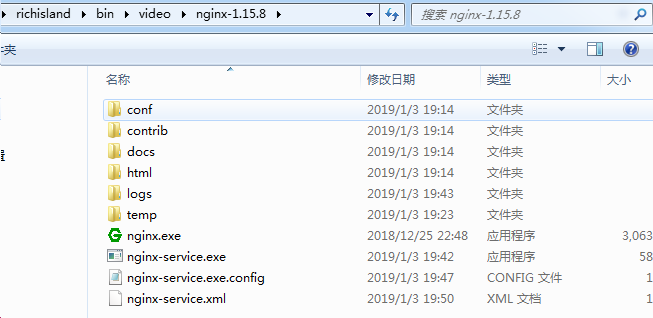
nginx-service.xml 内容如下:

重启电脑,打开浏览器中就可以正常访问了
nginx配置:(d:/richisland/bin/video/nginx-1.15.8/conf/nginx.conf)
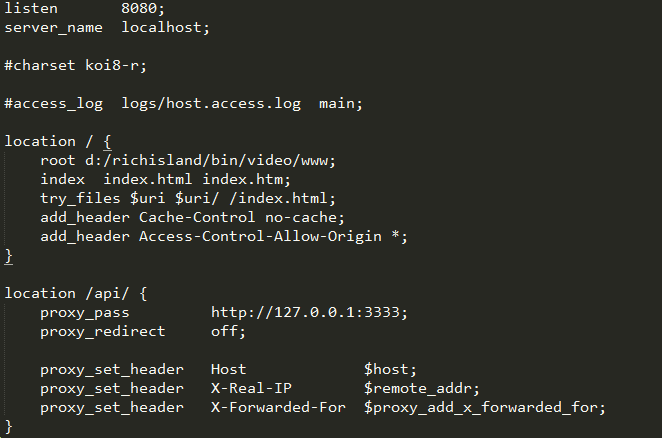
方便复制:



